Как изменить DNS-сервер на iPhone
 Если DNS-сервер провайдера работает неправильно или вам потребовалось сменить его по другим соображениям на устройстве с iOS, вы можете это сделать: не только для Wi-Fi подключения, но и для мобильной сети, установив профиль DNS Over HTTPS (DoH) или DNS over TLS (DoT).
Если DNS-сервер провайдера работает неправильно или вам потребовалось сменить его по другим соображениям на устройстве с iOS, вы можете это сделать: не только для Wi-Fi подключения, но и для мобильной сети, установив профиль DNS Over HTTPS (DoH) или DNS over TLS (DoT).
В этой инструкции подробно о способах настройки DNS-сервера на iPhone и дополнительная информация, которая может оказаться полезной.
Ручная настройка DNS для Wi-Fi сети
Очевидная и легко доступная опция настройки DNS на iPhone предусмотрена только для Wi-Fi сети. Действия по указанию собственного DNS-сервера выполняются следующим образом:
- Откройте «Настройки», перейдите в раздел «Wi-Fi» и нажмите по значку «i» справа от нужной Wi-Fi сети.

- Раскройте раздел «Настройка DNS».

- Установите отметку «Вручную» и добавьте собственные адреса DNS-серверов: поддерживаются IPv4 и IPv6 адреса. Список популярных публичных адресов приведён ниже.

- Нажмите кнопку «Сохранить».
Настройка опции «Домены поиска» обычно не требуется — она служит для быстрого открытия нужных, часто посещаемых сайтов: например, если указать домен поиска apple.com, а затем в браузере набрать store, будет выполнен автоматический переход на
Популярные публичные DNS-серверы (адреса IPv4 и IPv6 соответственно):
- Google — 8.8.8.8 и 8.8.4.4; 2001:4860:4860::8888 и 2001:4860:4860::8844
- Cloudflare — 1.1.1.1 и 1.0.0.1; 2606:4700:4700::1111 и 2606:4700:4700::1001
- Яндекс — 77.88.8.8 и 77.88.8.1; 2a02:6b8::feed:0ff и 2a02:6b8:0:1::feed:0ff
- OpenDNS — 208.67.222.222 и 208.67.220.220; 2620:119:35::35 и 2620:119:53::53
Учитывайте, что при такой настройке подключение к DNS-серверам не шифруется, а заданные настройки не распространяются на мобильную сеть: для неё продолжит использоваться DNS-сервер провайдера.
Установка профилей DNS Over HTTPS или DNS over TLS на iPhone
Настройка зашифрованного подключения к DNS-серверам DNS Over HTTPS (DoH) или DNS over TLS (DoT) на iPhone выполняется путем установки соответствующих профилей. Параметры установленного профиля будут работать как для Wi-Fi, так и для мобильной сети.
Пример установки профиля DNS в iOS:
- Скачайте (используйте браузер Safari) подходящий вам профиль DoH или DoT со страницы на GitHub, где собрана подборка профилей для самых популярных зашифрованных DNS-серверов. Используйте колонку «Install Signed» в таблице «Providers» для загрузки. Потребуется разрешить загрузку профиля, после чего вы получите сообщение о его успешной загрузке.

- Откройте «Настройки» — «Основные» — «VPN и управление устройством».

- В списке вы увидите загруженный профиль, для установки нажмите по его имени.

- Нажмите «Установить» для установки профиля, введите КОД-пароль, подтвердите, прочтите предупреждение и ещё раз нажмите «Установить».

- В результате установленный профиль появится в разделе «VPN и управление устройством» — «Ограничения и прокси-серверы» и будет активен.

Создание профиля DNS для iPhone
Если вам требуется настроить собственный профиль DNS Over HTTPS или DNS over TLS, вы можете сформировать его с помощью бесплатного онлайн инструмента:
- Зайдите на сайт dns.notjakob.com/tool.html и укажите параметры профиля DNS. Обычно достаточно задать имя профиля (Name of DNS provider), выбрать тип подключения и указать DoH server URL, например, для Brawl Stars на iOS рекомендуется использовать dns.nullsproxy.com

- При необходимости вы можете указать IPv4 и IPv6 адреса DNS-серверов.
- В разделе Advanced можно указать и другие параметры: отключить использование профиля для выбранных имен сетей Wi-Fi, для всех мобильных и Wi-Fi сетей, для указанных доменов.
- Чтобы завершить создание профиля, нажмите «Add to profile», а на следующей странице нажмите кнопку «Download profile» (лучше делать это в Safari), чтобы скачать и установить созданный вами профиль так, как это было описано выше.

Готово, ваш профиль DNS создан и установлен на iPhone.

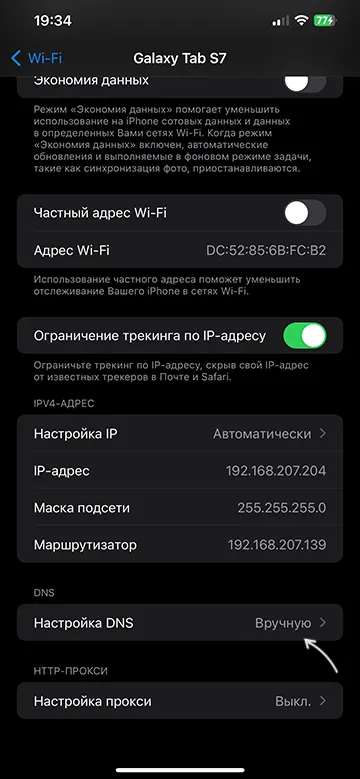
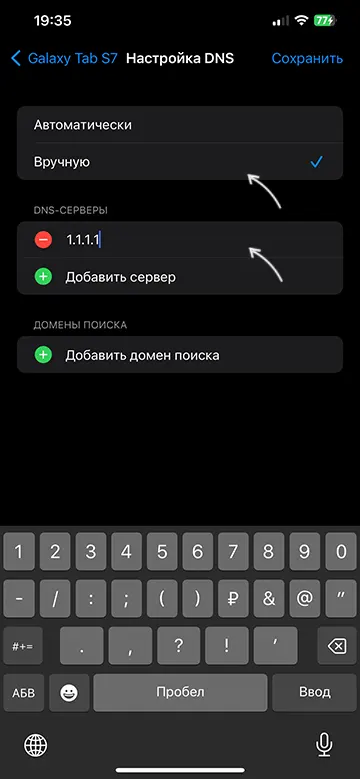
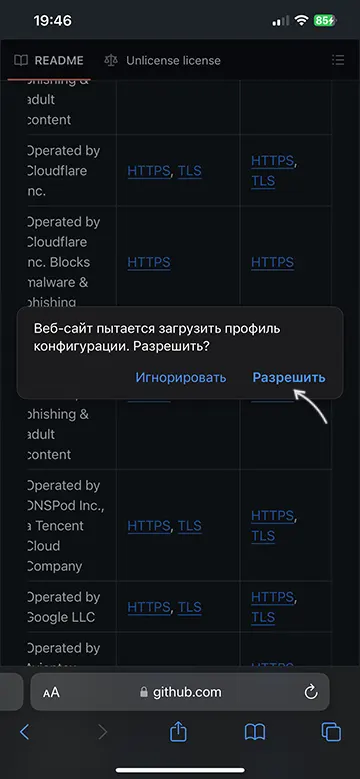
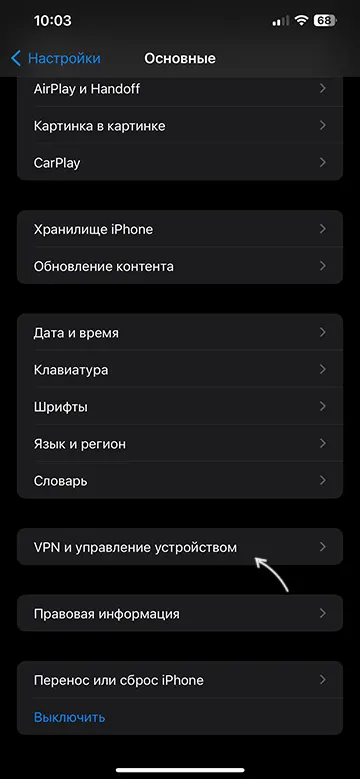
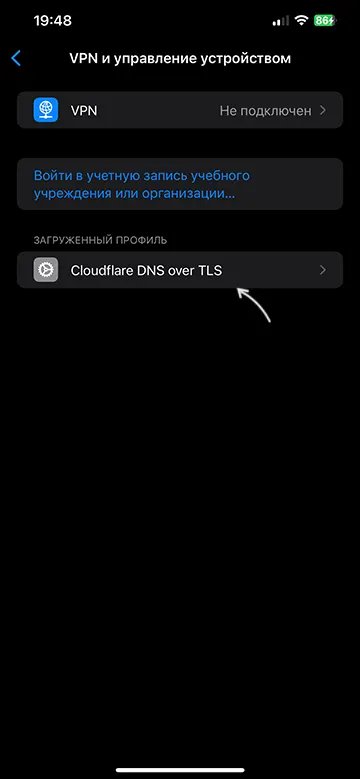
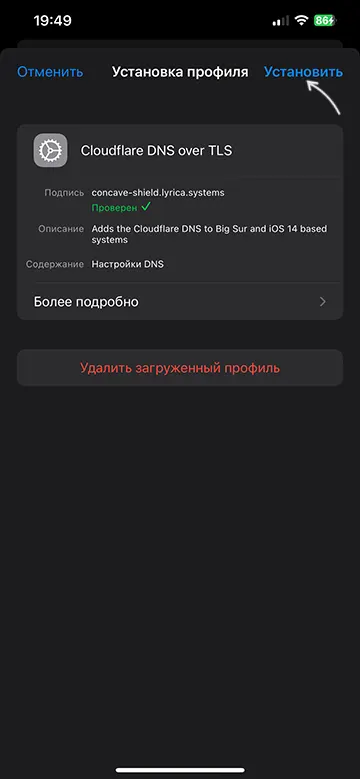
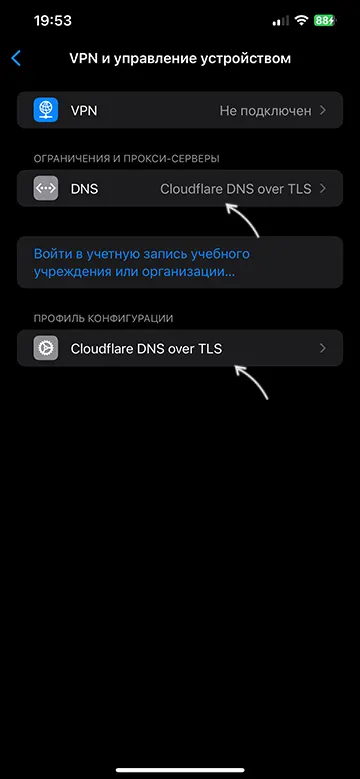
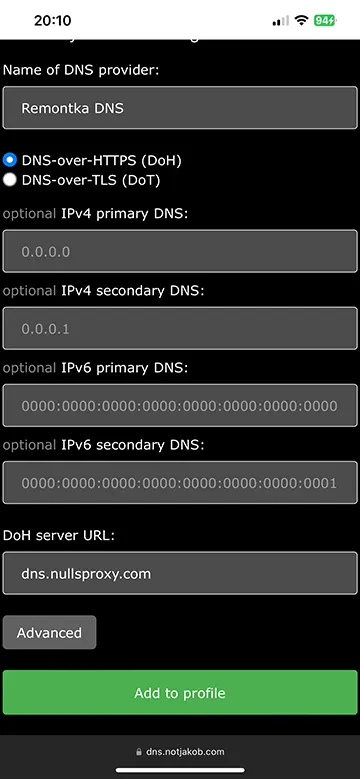
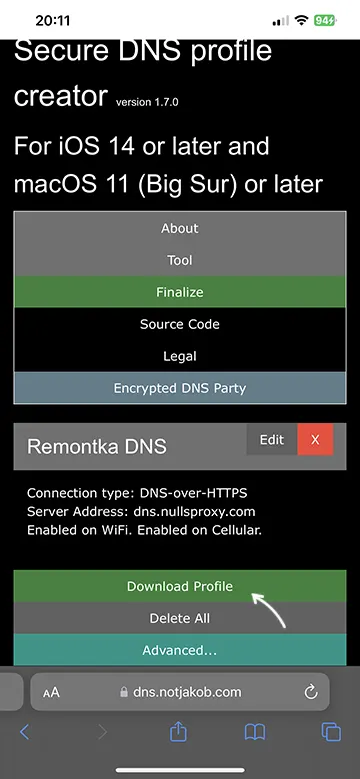
Вадим
Все отлично. Спасибо большое))
Ответить